PC-muunnin Työkalupalkki on selaimen kaappaaja, joka muuttaa oletuskotisivua ja hakuasetuksia suositussa verkossa selaimet, kuten Internet Explorer, Google Chrome tai Mozilla Firefox, ilman käyttäjän omaa lupa. Itse asiassa, PC-muunnin Työkalupalkin kaappaaja muuttaa selaimen asetuksia
suorittaakseen selausuudelleenohjauksia mainoksiin ja ansaitakseen rahaa julkaisijoiltaan.
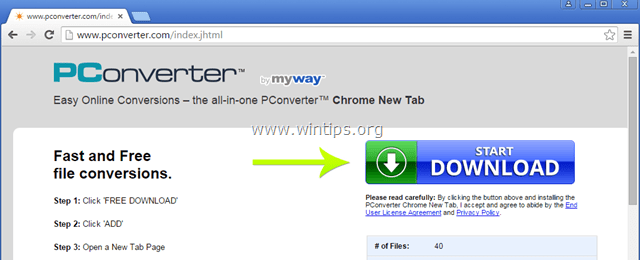
PC-muunnin Työkalupalkin kaappaaja on suunniteltu muokkaamaan selaimesi asetuksia, ja se voi asentaa lisälaajennuksia (työkalurivejä, laajennuksia tai lisäosia) Web-selaimeen mainostaakseen muita linkkejä tai tuotteita. Tällaiset selaimen kaappaajat voivat ohjata käyttäjän tietokoneen haitallisille verkkosivustoille tai asentaa haittaohjelmia vaarantaakseen käyttäjän tietokoneen turvallisuusriskeille.
Teknisesti"PC-muunnin" ei ole virus ja se luokitellaan haittaohjelmaksi ("Potentiaalisesti ei-toivottu ohjelma (PUP)", joka voi sisältää ja asentaa haittaohjelmia tietokoneellesi, kuten mainosohjelmia, työkalurivejä tai viruksia). Jos tietokone on saanut tartunnan
PC-muunnin” kaappaaja, sitten lisää ponnahdusikkunoita, bannereita ja sponsoroituja linkkejä näytetään uhrin tietokoneen näytöllä tai Internet-selain ja joissain tapauksissa tietokoneen nopeus voivat hidastua tietokoneessa käynnissä olevien haittaohjelmien vuoksi tausta.PC-muunninkaappaajaohjelma asennettiin luultavasti ilman käyttäjän ilmoitusta, koska se on yleensä mukana muiden ilmaisohjelmien sisällä, jotka ladataan - ja asennetaan - tunnetuilta Internet-sivustoilta, kuten "download.com (CNET)", "Softonic.com", jne. Tästä syystä sinun on aina kiinnitettävä huomiota minkä tahansa asentamasi ohjelman asennusvaihtoehtoihin tietokoneellesi, koska useimmat asennusohjelmat sisältävät lisäohjelmistoja, joita et koskaan halunnut Asentaa. Yksinkertaisesti sanottuna, ÄLÄ ASENNA MITÄÄN MITÄÄN ASENTAMISTA KÄYTETTÄVÄN OHJELMISTOA, joka tulee asennettavan ohjelman asennusohjelman mukana. Tarkemmin sanottuna, kun asennat ohjelman tietokoneellesi:
- ÄLÄ PAINA "Seuraava” -painiketta liian nopeasti asennusnäytöissä.
- LUE JA HYVÄKSY ehdot ja sopimukset HUOLELLISESTI.
- VALITSE AINA: "Mukautettu”asennus.
- HILKÄÄ asentamasta tarjottuja lisäohjelmistoja, joita et halua asentaa.
- POISTA VALINTA kaikista vaihtoehdoista, jotka sanovat, että kotisivuasi ja hakuasetuksiasi muutetaan.
Kuinka poistaa PC-muunnin Työkalupalkin kaappaus tietokoneeltasi:
Vaihe 1. Pysäytä ja poista PC-muunnin Työkalupalkin haitalliset prosessit RogueKillerin avulla.
RogueKiller on haittaohjelmien torjuntaohjelma, joka pystyy havaitsemaan, pysäyttämään ja poistamaan yleisiä haittaohjelmia ja joitain kehittyneitä uhkia, kuten rootkit-ohjelmia, roguja, matoja jne.
1.ladata ja TallentaaRogueKiller (paikallinen versio) -apuohjelma tietokoneellasi* (esim. työpöydälläsi)
Ilmoitus*: ladata versio x86 tai X64 käyttöjärjestelmäsi version mukaan. Löydät käyttöjärjestelmäsi version "Oikealla painikkeella"tietokoneesi kuvakkeesta, valitse "Ominaisuudet"ja katso"Järjestelmän tyyppi"-osio

2.Tuplaklikkaus juosta RogueKiller.

3. Odota, kunnes esiskannaus on valmis, ja lue sitten ja "Hyväksyä”lisenssiehdot.

4. Paina "Skannata” -painiketta tarkistaaksesi tietokoneesi haitallisten uhkien ja haitallisten käynnistysmerkintöjen varalta.

5. Lopuksi, kun koko skannaus on valmis, napsauta "Rekisteri" -välilehti, valitse kaikki löydetyt haitalliset kohteet ja paina sitten "Poistaa"-painiketta poistaaksesi ne.

(Jos kysytään, paina Joo käynnistääksesi tietokoneesi uudelleen)

6. kiinni “RogueKiller" ja jatka seuraavaan vaiheeseen.
Vaihe 2 Poista asennus PC-muunnin ohjauspaneelistasi.
1. Voit tehdä tämän siirtymällä osoitteeseen:
- Windows 7 ja Vista: Käynnistä > Ohjauspaneeli.
- Windows XP: alkaa > asetukset > Ohjauspaneeli

- Windows 8 ja 8.1:
- Lehdistö "Windows”
 + “R”-näppäimiä ladataksesi Juosta valintaikkuna.
+ “R”-näppäimiä ladataksesi Juosta valintaikkuna. - Kirjoita "Ohjauspaneeli" ja paina Tulla sisään.

2. Avaa kaksoisnapsauttamalla:
- Lisää tai poista ohjelmia jos sinulla on Windows XP
- Ohjelmat ja ominaisuudet (tai "Poista ohjelman asennus"), jos sinulla on Windows 8, 7 tai Vista.

3. Kun ohjelmaluettelo näkyy näytölläsi:
3a. Lajittele näytettävät ohjelmat asennuspäivämäärän mukaan (asennettu) ja etsi sitten ja Poista (poista) mikä tahansa tuntematon ohjelma, joka on äskettäin asennettu järjestelmääsi.
3b. Poista myös kaikki näistä haitallisista sovelluksista: *
- PCConverter Internet Toolbar
* Ilmoitus: Jos saat edelleen seuraavan virheilmoituksen asennuksen poistamisen aikana: "Sinulla ei ole riittäviä käyttöoikeuksia asennuksen poistamiseen", noudata sitten tätä opas poistaaksesi kaikki haittaohjelmat ja jatkaa sitten seuraaviin vaiheisiin.

Vaihe 3: Poista PC-muunnin Työkalupalkki AdwCleanerilla.
1. Lataa ja tallenna "AdwCleaner”-apuohjelma työpöydällesi.

2. Sulje kaikki avoimet ohjelmat ja Tuplaklikkaus avata "AdwCleaner" työpöydältäsi.
3. Hyväksyttyään "Lisenssisopimus", paina "Skannata”-painiketta.

4. Kun skannaus on valmis, paina "Puhdas” poistaaksesi kaikki ei-toivotut haitalliset merkinnät.
4. Lehdistö "OK" osoitteessa "AdwCleaner – Tietoja” ja paina "OK”uudelleen käynnistääksesi tietokoneesi uudelleen.

5. Kun tietokoneesi käynnistyy uudelleen, kiinni "AdwCleaner" tiedot (readme) -ikkuna ja jatka seuraavaan vaiheeseen.
Vaihe 4. Poista PC-muunnin Työkalupalkki, jossa on Junkware Removal Tool.
1. Lataa ja suorita JRT - Junkware Removal Tool. JRT on tietoturva-apuohjelma, joka etsii ja poistaa yleisiä mainosohjelmia, työkalurivejä ja mahdollisesti ei-toivottuja ohjelmia (PUP-ohjelmia) tietokoneeltasi.

2. Paina mitä tahansa näppäintä aloittaaksesi tietokoneen skannauksen "JRT - Junkware Removal Tool”.

3. Ole kärsivällinen, kunnes JRT skannaa ja puhdistaa järjestelmän.

4. Sulje JRT-lokitiedosto ja ja sitten käynnistä uudelleen Sinun tietokoneesi.

Vaihe 5. Poista PC-muunnin Työkalupalkin haittaohjelma ja Malwarebytes Anti-Malware Free.
ladata ja Asentaa yksi luotettavimmista ILMAISISTA haittaohjelmien torjuntaohjelmista nykyään puhdistamaan tietokoneesi jäljellä olevilta haitallisilta uhilta. Jos haluat pysyä jatkuvasti suojassa haittaohjelmauhilta, olemassa olevilta ja tulevilta uhilta, suosittelemme Malwarebytes Anti-Malware Premiumin asentamista:
Malwarebytes™ suojaus
Poistaa vakoilu-, mainos- ja haittaohjelmat.
Aloita ilmainen lataus nyt!
Pikalataus- ja asennusohjeet:
- Kun olet napsauttanut yllä olevaa linkkiä, paina "Aloita ilmainen 14-kokeilu” -vaihtoehto aloittaaksesi latauksen.
![malwarebytes-downlaod_thumb1_thumb2_[1]_thumb_thumb_thumb malwarebytes-downlaod_thumb1_thumb2_[1]_thumb_thumb_thumb](/f/46c4493ae04802791e4e2076a9adeecb.jpg)
- Asentaaksesi ILMAINEN versio tästä hämmästyttävästä tuotteesta, poista valinta "Ota käyttöön ilmainen Malwarebytes Anti-Malware Premium -kokeilu” -vaihtoehto viimeisessä asennusnäytössä.

Tarkista ja puhdista tietokoneesi Malwarebytes Anti-Malwarella.
1. Juosta "Malwarebytes Anti-Malware" ja anna ohjelman päivittää tarvittaessa uusimpaan versioon ja haitalliseen tietokantaan.

2. Kun päivitys on valmis, paina "Skannaa nyt” -painiketta aloittaaksesi järjestelmän tarkistamisen haittaohjelmien ja ei-toivottujen ohjelmien varalta.

3. Odota nyt, kunnes Malwarebytes Anti-Malware tarkistaa tietokoneesi haittaohjelmien varalta.

4. Kun skannaus on valmis, paina "Karanteen kaikki” (Poista valitut) -painiketta poistaaksesi kaikki löydetyt uhat.

5. Odota, kunnes Malwarebytes Anti-Malware poistaa kaikki infektiot järjestelmästäsi, ja käynnistä sitten tietokoneesi uudelleen (jos sitä vaaditaan ohjelmasta) poistaaksesi kaikki aktiiviset uhat.

6. Kun järjestelmä on käynnistynyt uudelleen, suorita Malwarebytes' Anti-Malware uudelleen varmistaaksesi, ettei järjestelmässäsi ole muita uhkia.
Neuvoja: Varmistaaksesi, että tietokoneesi on puhdas ja turvallinen, suorita Malwarebytes' Anti-Malware täydellinen tarkistus Windowsissa"Turva tila". Yksityiskohtaiset ohjeet sen tekemiseen löydät tässä.
Vaihe 6 – Valinnainen – Poista PC-muunnin Työkalupalkin hakuasetukset Internet Explorerista, Chromesta ja Firefoxista.
Varmistaakseen "PC-muunnin”-infektio on poistettu kokonaan Internet-selaimestasi, palauta Internet-selaimen asetukset oletusarvoihinsa.
Internet Explorer, Google Chrome, Mozilla Firefox
Internet Explorer
Poista PConverter Toolbar Internet Explorerista
1. Napsauta Internet Explorerin päävalikosta: "Työkalut "  ja valitse "Internet-asetukset".
ja valitse "Internet-asetukset".

2. Klikkaa "Pitkälle kehittynyt”-välilehti.

3. Valitse "Nollaa”.

4. Tarkista (ottaaksesi käyttöön) "Poista henkilökohtaiset asetukset" -ruutu ja valitse "Nollaa”.

5. Kun nollaustoiminto on suoritettu, paina "kiinnija valitse sittenOK” poistuaksesi Internet Explorerin asetuksista.

6. kiinni kaikki ikkunat ja uudelleenkäynnistää Internet Explorer.
Google Chrome
Poista PCConverter Työkalupalkin kaappaaja Chromesta
1. Avaa Google Chrome ja siirry Chrome-valikkoon  ja valitse "asetukset".
ja valitse "asetukset".

2. Katso "Asetukset"-vaihtoehtojen lopusta ja paina "Näytä lisäasetukset”linkki.

3. Vieritä koko sivua alas ja paina "Palauta selaimen asetukset”-painiketta.

4. Paina "Nollaa”-painiketta uudelleen.

5.Uudelleenkäynnistää Google Chrome.
Mozilla Firefox
Poista PConverter Toolbar Firefoxista.
1. Siirry Firefox-valikosta kohtaan "auta” > “Vianmääritystietoja”.

2. Sisään "Vianmääritystietoja"-ikkuna, paina "Palauta Firefox”-painiketta palauta Firefox oletustilaan.

3. Lehdistö "Palauta Firefox" uudelleen.

4. Kun nollaustyö on valmis, Firefox käynnistyy uudelleen.
